Όταν εργάζομαι στο helpdesk, λαμβάνω πολλές κλήσεις από χρήστες που λένε ότι δεν μπορούν να επεξεργαστούν ένα αρχείο Microsoft Excel επειδή είναι κλειδωμένο και χρησιμοποιείται από άλλους χρήστες.
Το μήνυμα που εμφανίζεται θα λέει "Αρχείο σε χρήση – το {filename] είναι κλειδωμένο για επεξεργασία από το {username}. Ανοίξτε το «Μόνο για ανάγνωση» ή κάντε κλικ στο «Ειδοποίηση για να λάβετε ειδοποίηση όταν το έγγραφο δεν χρησιμοποιείται πλέον.”

Εάν ο χρήστης λείπει για μεσημεριανό γεύμα ή έχει φύγει για την ημέρα και το αρχείο πρέπει να επεξεργαστεί τώρα, το κάνει πολύ αίνιγμα. Ευτυχώς, υπάρχει τρόπος να διώξετε τον χρήστη από το αρχείο εξ αποστάσεως.
Σημείωση: Αυτά τα βήματα αφορούν διαχειριστές συστήματος ή προσωπικό με πρόσβαση διαχειριστή στον διακομιστή όπου βρίσκεται το αρχείο Excel. Εάν δεν μπορείτε να εκτελέσετε αυτά τα βήματα, μιλήστε με τους δικούς σας IT για να εκτελέσουν αυτά τα βήματα για εσάς.
Για να εκκινήσετε τον χρήστη από το αρχείο και να επιτρέψετε σε άλλο χρήστη να έχει πρόσβαση σε αυτό, ακολουθήστε τα εξής βήματα:
- Σημειώστε τη διαδρομή προς το αρχείο και το όνομα του αρχείου.
- Κράτα το Κλειδί των Windows και πατήστε "R” για να αναδείξουμε το Τρέξιμο κουτί διαλόγου.
- Πληκτρολογήστε "mmc", μετά πατήστε "Εισαγω"να αναδείξουμε το "Κονσόλα διαχείρισης της Microsoft“.
- Επιλέξτε "Αρχείο” > “Προσθήκη/Κατάργηση Snap-in“.
- Στη λίστα των «Διαθέσιμα snap-in", επιλέξτε "Κοινόχρηστοι φάκελοι" και μετά επιλέξτε "Προσθήκη" για να το προσθέσετε στο "Επιλεγμένα συμπληρωματικά προγράμματα» λίστα.
- Θα εμφανιστεί ένα πλαίσιο που σας ζητά να "Επιλέξτε τον υπολογιστή που θέλετε να διαχειρίζεται το συμπληρωματικό πρόγραμμα“. Εάν είστε συνδεδεμένοι στο διακομιστή όπου βρίσκεται το κλειδωμένο αρχείο Excel, επιλέξτε "Τοπικός υπολογιστής“. Εάν είστε συνδεδεμένοι σε διαφορετικό υπολογιστή, επιλέξτε «Άλλος υπολογιστής" και, στη συνέχεια, πληκτρολογήστε ή Περιηγηθείτε στον διακομιστή όπου βρίσκεται το αρχείο Excel.
- Στην ενότητα προβολή, επιλέξτε "Ανοίξτε τα Αρχεία“.
- Επιλέξτε "Εντάξει“
- Αναπτύξτε τη λίστα των "Ανοίξτε τα Αρχεία“.
- Ταξινομήστε τη λίστα όπως θέλετε. Προσωπικά μου αρέσει να ταξινομώ κατά όνομα χρήστη. Βρείτε το αρχείο στη λίστα, κάντε δεξί κλικ στο αρχείο και επιλέξτε "Κλείσιμο Άνοιγμα αρχείου“.
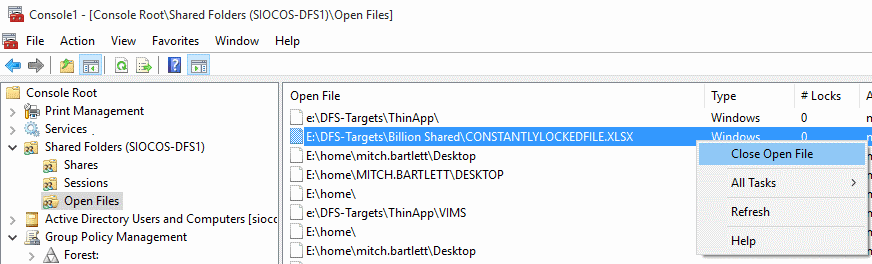
Αυτό είναι! Αποσυνδέσατε τον χρήστη που είχε ανοιχτό το αρχείο και το ξεκλειδώσατε. Ο νέος χρήστης που θέλει να επεξεργαστεί το αρχείο τώρα θα μπορεί να βγει από το Excel και μετά να ανοίξει ξανά το αρχείο για να το επεξεργαστεί.